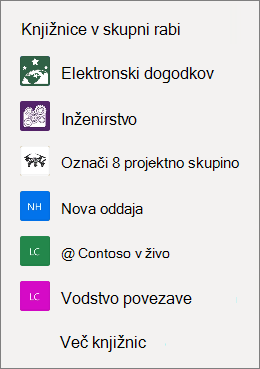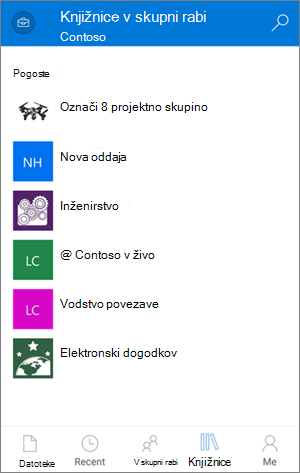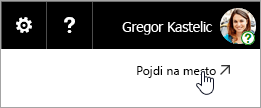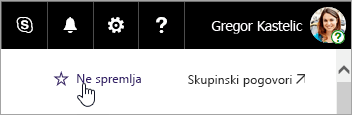Če uporabljate aplikacijo OneDrive, lahko dostopate do svojih datotek v storitvi Microsoft SharePoint ali Microsoft Teams v spletu ali mobilni aplikaciji, ne da bi zapustili OneDrive. Knjižnice v skupni rabi, ki ste jih nedavno uporabljali ali ki jih spremljate, so prikazane v krmarjenju. Na seznamu si lahko Microsoft 365 skupine skupin, saj ima vsaka skupina svoje spletno mesto skupine. Če želite izvedeti več, glejte Nove zmogljivosti na SharePointovih mestih skupin, vključno z integracijo s Office 365 skupinami.
Ogled SharePoint ali Microsoft Teams v OneDrive v spletu
-
Vpišite se v Microsoft 365 na spletnem mestu www.office.com/signin.
Pomembno: Ali uporabljate Microsoft 365 ponudnika 21Vianet na Kitajskem? V tem primeru za informacije o vpisu glejte Kje se vpisati v Office 365?.
-
Izberite ikono zaganjalnika programov
-
V razdelku Knjižnice v skupni rabi izberite spletno mesto ali skupino, da ga odprete. (Če spletnega mesta ni na seznamu, kliknite Več knjižnic.)
Oglejte si SharePoint ali Microsoft Teams v mobilni aplikaciji OneDrive aplikaciji
-
Ko OneDrive s službenim ali šolskim računom, v aplikaciji za vpis izberite Knjižnice.
-
Izberite ime mesta in nato knjižnico, kjer so datoteke. (Spletno mesto je lahko skupina ali skupina, kateri pripadate, za iskanje datotek pa boste morda morali izbrati Dokumenti ali drugo knjižnico.)
Pripenjanje SharePoint ali Microsoft Teams na seznam
Vrstni red, v katerem so prikazana mesta na seznamu, je odvisen od tega, kako pogosto uporabljate datoteke na posamičnem mestu. Če želite, da se določeno mesto vedno prikaže na seznamu, ga lahko spremljate.
-
Vpišite se v Microsoft 365 na spletnem mestu www.office.com/signin.
Pomembno: Ali uporabljate Microsoft 365 ponudnika 21Vianet na Kitajskem? V tem primeru za informacije o vpisu glejte Kje se vpisati v Office 365?.
-
Izberite ikono zaganjalnika programov
-
V razdelku Knjižnice v skupni rabi izberite spletno mesto ali skupino, da ga odprete. (Če spletnega mesta ni na seznamu, kliknite Več knjižnic.)
-
Na vrhu zaslona izberite Pojdi na mesto.
-
Na vrhu zaslona izberite Ni spremljano. Besedilo se spremeni v Spremljano.
Vrste mest SharePoint, do katerih lahko dostopate
Iz storitve OneDrive lahko dostopate do teh vrst mest:
-
Mesta skupine
-
Mesta projektov
-
Dokumentna središča
-
Mesta upravljanja zapisov
-
Skupine Microsoft 365
Več informacij
Kopiranje datotek in map med spletnimi mesti storitve OneDrive in SharePoint
Sinhronizacija SharePointovih datotek z novo sinhronizacija s storitvijo OneDrive aplikacijo
Potrebujete dodatno pomoč?
|
|
Obrnite se na podporo Če želite pomoč za Microsoftov račun in naročnine, obiščite spletno & za obračunavanje. Če želite tehnično podporo, se obrnite na Microsoftovo podporo, vnesite svojo težavo in izberite Pomočnika. Če še vedno potrebujete pomoč, izberite Obrnite se na podporo, da boste preusmerjeni na najboljšo možnost podpore. |
|
|
|
Skrbniki Skrbniki naj si ogledajo pomoč za OneDrive skrbnike,tehnično OneDrive skupnost ali za stik s podporo Microsoft 365 za podjetja. |